네이버를시작페이지로 바꾸기 - 브라우저별 설정 실행
인터넷을 사용할 때 브라우저를 열면 가장 먼저 보게 되는 페이지가 시작 페이지입니다. 네이버를시작페이지로 바꾸기를 설정해두면 브라우저를 실행할 때마다 자동으로 네이버가 열려 검색이나 뉴스 확인 등을 바로 시작할 수 있어 매우 편리합니다. 이 글에서는 다양한 브라우저에서 네이버를시작페이지로 바꾸기 방법을 상세히 알아보겠습니다. 아래 내용을 따라하시면 더욱 효율적으로 인터넷을 이용할 수 있습니다.
목차
네이버를시작페이지로 바꾸기 - 크롬 브라우저
구글 크롬 브라우저에서 네이버를시작페이지로 바꾸기는 간단한 설정으로 가능합니다. 먼저 크롬 브라우저를 실행한 후, 오른쪽 상단의 메뉴(점 세 개)를 클릭합니다. 그리고 '설정'을 선택합니다. 설정 페이지에서 왼쪽 메뉴의 '시작 시'를 클릭합니다.

'시작 시' 페이지에서 '특정 페이지 또는 페이지 세트 열기' 옵션을 선택하고, '추가' 버튼을 클릭합니다. 그리고 'https://www.naver.com'을 입력하고 '추가' 버튼을 클릭하면 됩니다. 이제 크롬 브라우저를 실행할 때마다 네이버가 자동으로 열립니다.

엣지 브라우저
마이크로소프트 엣지 브라우저에서도 네이버를시작페이지로 바꾸기가 가능합니다. 엣지 브라우저를 실행한 후, 오른쪽 상단의 메뉴(점 세 개)를 클릭합니다. 그리고 '설정'을 선택합니다. 설정 페이지에서 왼쪽 메뉴의 '시작, 홈 및 새 탭'을 클릭합니다.

'시작 시' 섹션에서 '특정 페이지 또는 페이지 열기' 옵션을 선택하고, '특정 페이지 추가' 버튼을 클릭합니다. 그리고 'https://www.naver.com'을 입력하고 '추가' 버튼을 클릭하면 됩니다. 이제 엣지 브라우저를 실행할 때마다 네이버가 자동으로 열립니다.
파이어폭스
모질라 파이어폭스 브라우저에서 네이버를시작페이지로 바꾸기는 다음과 같이 설정할 수 있습니다. 파이어폭스 브라우저를 실행한 후, 오른쪽 상단의 메뉴(가로 줄 세 개)를 클릭합니다. 그리고 '설정'을 선택합니다. 설정 페이지에서 왼쪽 메뉴의 '홈'을 클릭합니다.

'새 창 및 탭' 섹션에서 '홈페이지와 새 창' 옵션을 '사용자 정의 URL...'로 설정하고, 'https://www.naver.com'을 입력합니다. 이제 파이어폭스 브라우저를 실행할 때마다 네이버가 자동으로 열립니다.
사파리
애플 사파리 브라우저에서 네이버를시작페이지로 바꾸기는 다음과 같이 설정할 수 있습니다. 사파리 브라우저를 실행한 후, 상단 메뉴의 '사파리'를 클릭합니다. 그리고 '환경설정'을 선택합니다. 환경설정 창에서 '일반' 탭을 클릭합니다.

'홈페이지' 항목에 'https://www.naver.com'을 입력합니다. 그리고 '새 창에서 홈페이지 열기' 옵션을 선택하면, 사파리 브라우저를 실행할 때마다 네이버가 자동으로 열립니다.
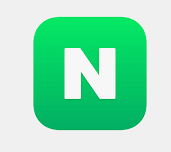
모바일 브라우저
스마트폰에서도 네이버를시작페이지로 바꾸기가 가능합니다. 안드로이드 스마트폰의 크롬 앱에서는 오른쪽 상단의 메뉴(점 세 개)를 클릭한 후 '설정'을 선택합니다. 그리고 '홈페이지'를 선택하여 'https://www.naver.com'을 입력하면 됩니다.
아이폰의 사파리 앱에서는 '설정' 앱을 열고 '사파리'를 선택합니다. 그리고 '홈페이지'를 선택하여 'https://www.naver.com'을 입력하면 됩니다. 이제 모바일 브라우저를 실행할 때마다 네이버가 자동으로 열립니다.

자주 묻는 질문
네이버를시작페이지로 바꾸기와 관련하여 자주 묻는 질문들을 정리해보았습니다. Q: 네이버를 시작 페이지로 설정했는데 적용되지 않아요. A: 브라우저의 캐시를 삭제하고 다시 시도해보세요. 또는 브라우저를 완전히 종료한 후 다시 실행해보세요. Q: 네이버 메인이 아닌 네이버 특정 서비스(예: 네이버 뉴스)를 시작 페이지로 설정할 수 있나요? A: 네, 원하는 네이버 서비스의 URL(예: https://news.naver.com)을 시작 페이지 URL로 입력하면 됩니다. Q: 시작 페이지를 네이버로 설정했는데 브라우저 업데이트 후 초기화되었어요. A: 브라우저 업데이트 후에는 일부 설정이 초기화될 수 있습니다. 위에서 설명한 방법으로 다시 네이버를 시작 페이지로 설정해주세요. 지금까지 네이버를시작페이지로 바꾸기 방법에 대해 알아보았습니다. 이러한 설정을 통해 브라우저를 실행할 때마다 자동으로 네이버가 열리므로, 매번 URL을 입력하거나 북마크를 클릭할 필요 없이 바로 네이버를 이용할 수 있습니다. 자신이 사용하는 브라우저에 맞는 방법으로 네이버를 시작 페이지로 설정하여 더욱 편리하게 인터넷을 이용해보세요.